On tõsi, et Windowsi sisseehitatud kaugtöölaud on kiirem kui VNC ja on mugavam, kuna pole vaja alla laadida, installida ja konfigureerida kolmanda osapoole kaugjuurdepääsu tarkvara. Kaugtöölaud on aga Windowsi mõnes versioonis (nt Starter ja Home) keelatud või soovite tõenäoliselt platvormidevahelist ühilduvust, kus VNC on selle jaoks ideaalne lahendus. Kõige tähtsam on see, et VNC on avatud lähtekoodiga ja tasuta kasutamine ilma litsentsipiiranguteta.
Oleme juba varem öelnud, et kaugtöölaua saab kaugjuhitavalt lubada arvutile mugavalt juurde pääseda, ilma et oleksite selle valiku sisselülitamiseks arvuti ees. Sama katse VNC-ga proovimine võib olla keeruline, sest VNC-serveri moodul ja konfiguratsioon tuleb esmalt kaugarvutisse kopeerida ja seejärel käivitada. Näitame teile lihtsamat meetodit VNC-i teisaldamiseks kaugarvutisse, kus töötab Windows XP ja 7.
VNC-serveri kauginstalli Windows 7-sse
pushVNC7 on tasuta programm, mis lihtsustab VNC-serveri installimist kaugarvutitesse, kus töötab Windows 7. Kõik, mida peate tegema, on programmi käivitamine, sisestage IP-aadress või arvuti nimi, mille soovite VNC-serverisse installida, kasutajanimi ja parool administraatorirühma kuuluv kaugarvuti ja klõpsake nuppu Push. Samamoodi võite ka VNC-serveri desinstallida, klõpsates nuppu Eemalda. Lükatava VNC-serveri vaikimisi parool on ilma jutumärkideta hõbedane .

VNC-serveri pushVNC7 abil eduka tõukamise nõue on see, et kasutajakonto peab kasutama parooli ja olema tühi. Peale selle võtke teadmiseks Windowsi või kolmanda osapoole tulemüür, mis võib installimist takistada. pushVNC7 kasutab UltinVNC-failide kopeerimiseks kaugarvutitesse Sysinternals PsExeci.
Laadige alla pushVNC7
VNC-serveri kauginstalli Windows XP-sse
On üsna palju skripte, näiteks FastPush, mis võimaldavad VNC-serverit XP-masinatesse kaugjuhtimisega installida, kuid meie funktsiooniks on PushVNC, kuna seda on kõige lihtsam kasutada. Mitte segi ajada pushVNC7-ga, millest me juba eespool rääkisime, töötab PushVNC ainult Windows XP-s. Vaja on vaid sihtmärgi IP-aadressi, kasutajanime ja parooli ning klõpsake nuppu Push. Vaikimisi eemaldatakse PushVNC ühenduse katkestamisel automaatselt, kuid saate seda kaugarvutis hoida, märkides ruudu „Lahku teenusest“.
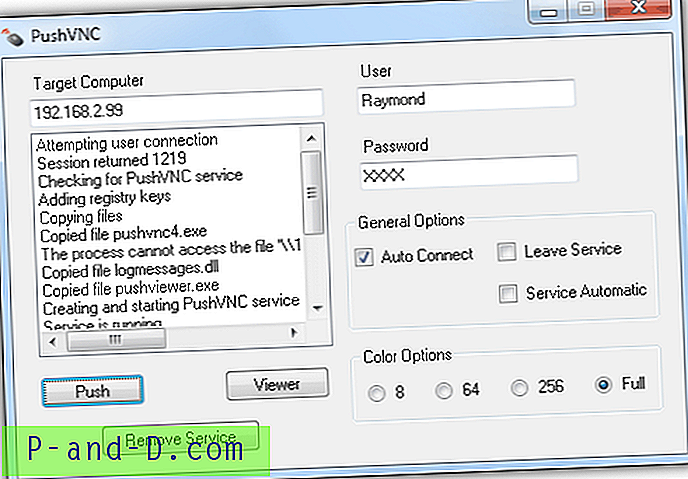
Nõuded on samad, mis Windows 7 puhul, kus kasutajakontol peab olema parool ja tulemüür ei blokeeri ühendust. PushVNC installib RealVNC 4.1.1 kaugarvutisse ja üks asi, mida peaksite teadma, on see, et kasutatav versioon on haavatav serveri autentimise ümbersõidu korral. PushVNC ametlik veebisait pole enam saadaval, kuid selle saab alla laadida CNET-i allalaadimisportaalist. Klõpsake kindlasti nuppu Otsene allalaadimise link .
Laadige alla PushVNC
Kui otsite VNC juurutamiseks ettevõtte klassi, on RealVNC-l oma tarkvara VNC juurutustööriist, mida on kõige lihtsam kasutada, kuid see nõuab litsentsimist ja ei tööta tasuta versiooni korral. VNC installimiseks / desinstallimiseks / redigeerimiseks, VNC teenuste peatamiseks / käivitamiseks võite skannida kogu võrgu, et saadaolevaid arvuteid, valides kohandatud VNC serveri installija ja ühenduse loomiseks parooli. Samuti on võimalik mandaatide loendit lisada juhuks, kui VNC kaugjuhitavaks installimiseks peate sisse logima mõne muu administraatoriõigustega kasutajakontoga. Ainus VNC juurutustööriista puudus on see, et see ei tööta Windows 7 korral kastist välja, kuna kasutajakonto parool ei tohi olla tühi ja serveri registriteenused peavad töötama.
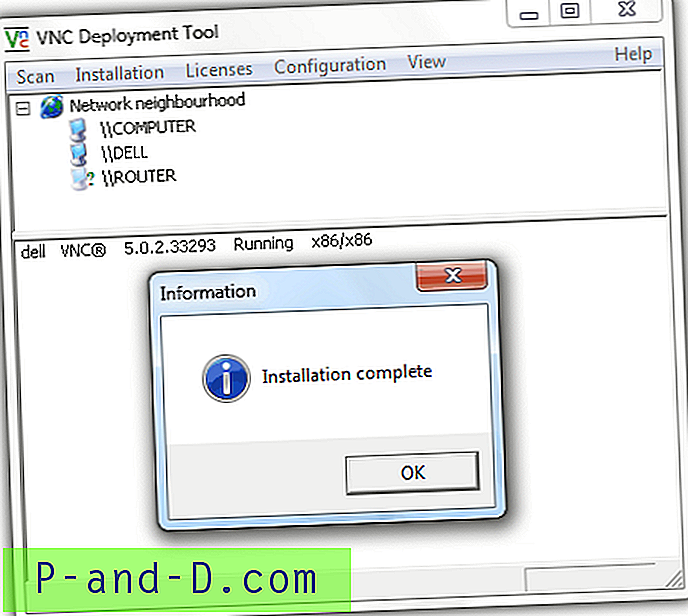
Kui teie võrk kasutab domeeni koos Active Directoryga, on olemas tasuta programm nimega Skeep VNC Console, mis on võimeline UltraVNC serverit kaugarvutitesse installima. Kui teie kohalik võrk on töörühm, siis pole Skeep VNC Console teie jaoks. Viimati värskendati seda 3 aastat tagasi ja see näis olevat hüljatud projekt ning nende foorumile pole juurdepääsu.





